- Base de conocimientos
- Atención al cliente
- Chatflows
- Integrar un chatflow de HubSpot con una aplicación móvil
Integrar un chatflow de HubSpot con una aplicación móvil
Última actualización: 21 de agosto de 2025
Disponible con cualquiera de las siguientes suscripciones, a no ser que se indique de otro modo:
Después de crear un chatflow móvil en HubSpot, puedes utilizar el SDK de chat móvil para integrar la funcionalidad de chat de HubSpot en una aplicación iOS o Android. Con el SDK de chat móvil, puedes ofrecer una experiencia de asistencia contextual y aprovechar otras funciones de autoservicio de HubSpot, como la integración de un bot o una base de conocimientos en tu experiencia de chat.
Implantar el SDK
Para encontrar el archivo de configuración necesitarás empezar a desarrollar e implementar el SDK de chat móvil:
- En tu cuenta de HubSpot, haz clic en el icono de settings Configuración en la barra de navegación superior.
- En el menú de la barra lateral izquierda, navega a Bandeja de entrada y Centro de ayuda > Bandejas de entrada.
- Pase el ratón por encima del canal que desea mostrar en su aplicación y haga clic en Editar.
- En la pestaña Canales , haga clic en SDK móvil en el menú de la barra lateral izquierda.
- Haz clic en la pestaña Ajustes de iOS o Ajustes de Android en función de la plataforma para la que estés desarrollando.
- En Archivo de configuración, haga clic en Copiar para copiar el contenido del archivo de configuración en el portapapeles o en Descargar código para descargar directamente el archivo de configuración.


Utilice este archivo de configuración mientras desarrolla su aplicación para iOS o Android. Obtenga más información sobre cómo empezar utilizando los enlaces de documentación para desarrolladores que aparecen a continuación:
- iOS:
- Android:
Nota: puede utilizar un marco híbrido con el SDK de chat móvil (por ejemplo, React Native, Flutter, Ionic, etc.), pero tendrá que desarrollar sus propios ganchos a las API de iOS y Android asociadas para implementar el SDK.
Identificar a los usuarios que han iniciado sesión (opcional)
Si desea identificar y acceder automáticamente a información conocida sobre los usuarios que han iniciado sesión a través de su centro de ayuda o bandeja de entrada conectada, tendrá que trabajar con un desarrollador de su equipo para implementar la API de identificación de visitantes. Esto le permitirá ofrecer una experiencia de asistencia fluida y personalizada a los usuarios que inicien sesión para acceder a sus tickets.
Confirmar el éxito de la implementación en HubSpot
Una vez que termine de implementar el SDK en su aplicación, publique una actualización de la aplicación para que sus clientes puedan empezar a utilizar el nuevo widget de chat dentro de su aplicación. A continuación, puedes confirmar que el widget se ha instalado correctamente en la configuración de tu bandeja de entrada de HubSpot:
- En tu cuenta de HubSpot, haz clic en el icono de settings Configuración en la barra de navegación superior.
- En el menú de la barra lateral izquierda, navega a Bandeja de entrada y Centro de ayuda > Bandejas de entrada.
- Revisa la lista de canales conectados en la pestaña Canales . El estado de Mobile en la fila Chat debería aparecer en verde.
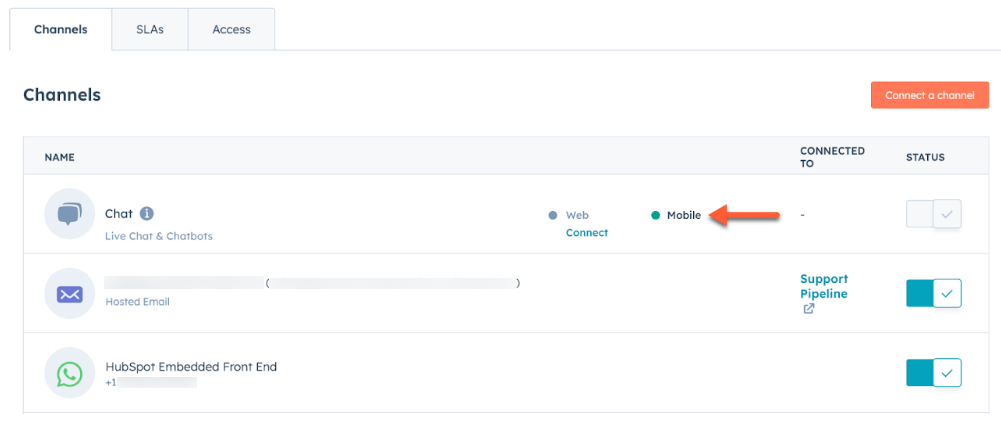
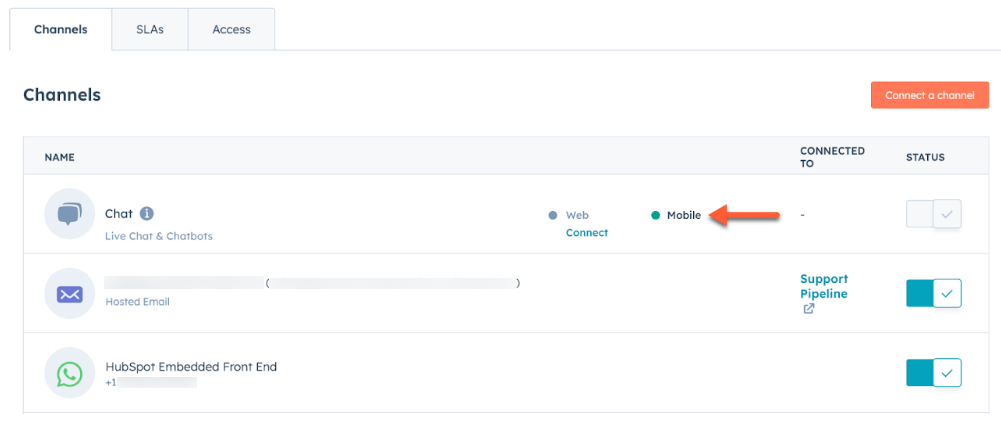
Informe sobre la actividad del chat móvil
Una vez que tus clientes comiencen a utilizar tu widget de chat integrado, podrás obtener información detallada y análisis del chat mediante las herramientas de informes de HubSpot.


Están disponibles las siguientes propiedades específicas para móviles:
- Plataforma: la plataforma específica del dispositivo (es decir, iOS, Android, web).
- Modelo del dispositivo: el modelo específico del dispositivo (por ejemplo, iPhone 12, Samsun Galaxy S21, etc.).
- Versión del sistema operativo: la versión del sistema operativo del dispositivo del usuario (por ejemplo, iOS 17, Android 14, etc.).
- Orientación del dispositivo: si el usuario estaba viendo la aplicación horizontal o verticalmente durante el chat.
- Resolución de pantalla: la resolución de pantalla del dispositivo móvil del usuario durante el chat.
- Nivel de batería: nivel de batería del dispositivo móvil del usuario durante el chat.
- Permiso de notificaciones: si el usuario tiene activadas las notificaciones en su dispositivo móvil.
- Permiso de cámara: si el usuario tiene habilitado el permiso de fototeca en su dispositivo móvil.
- Permiso de localización: si el usuario tiene activado el permiso de localización en su dispositivo móvil.
- Ubicación: permite opcionalmente a la aplicación especificar las coordenadas geográficas del usuario.